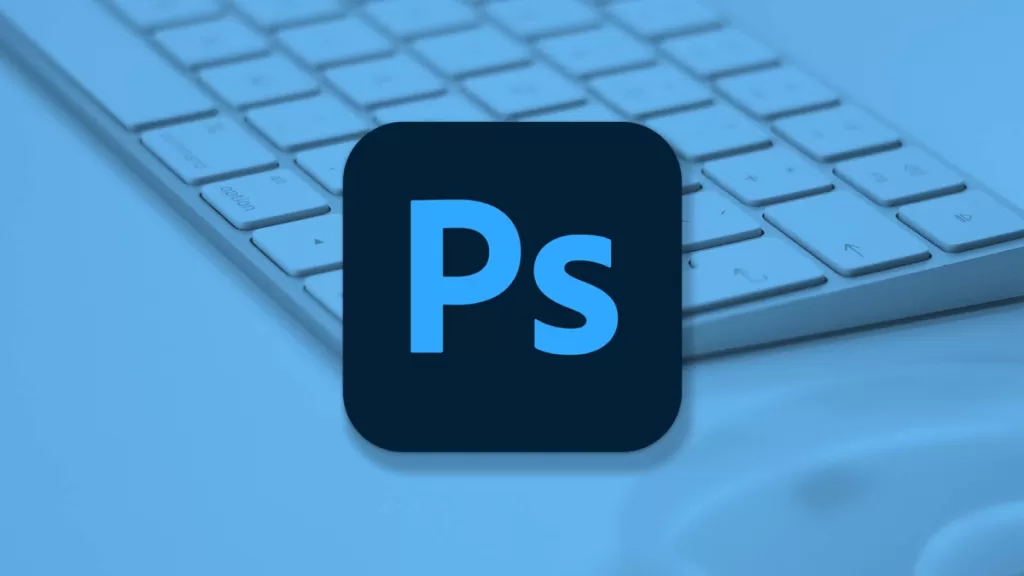Photoshop’ta DPI nasıl değiştirilir? Sorusu, yüksek çözünürlüklü baskılar almak isteyen kullanıcılar için oldukça önemlidir. Bu yazıda, baskı kalitesini artırmak için DPI değerini nasıl değiştireceğinizi anlatacağız.
DPI Nedir?
DPI (Dots Per Inch), her bir inçlik alanda bulunan nokta sayısını ifade eder. Yüksek DPI değeri, görselin daha fazla detay içerdiğini ve dolayısıyla daha yüksek çözünürlüklü olduğunu gösterir. Baskı kalitesi açısından DPI değerinin 300 – 400 aralığında olması önerilir. 1000 DPI’ın üzerindeki değerler ise profesyonel fotoğraf çekimlerinde ve büyük boyutlu reklam görsellerinde tercih edilmektedir.

Photoshop’ta DPI Değiştirme Adımları
Eğer Photoshop kullanıyorsanız ve DPI değerini değiştirmek istiyorsanız, aşağıdaki adımları takip edebilirsiniz:
- Photoshop’u Açın: İlk olarak Adobe Photoshop programını başlatın.
- Görüntü Ekleyin veya Boş Sayfa Oluşturun: Herhangi bir görüntü ekleyebilir veya yeni bir boş sayfa üzerinde DPI değerini değiştirebilirsiniz.
- Görüntü Sekmesine Gidin: Üst menüden ‘Görüntü’ sekmesine tıklayın.
- Görüntü Boyutu Seçeneğini Seçin: Açılan menüden ‘Görüntü Boyutu’ seçeneğine tıklayın.
- Çözünürlük Değerini Değiştirin: Burada yer alan çözünürlük (resolution) değerini 300 DPI olarak değiştirin. Birimin dpcm veya başka bir formatta yazmadığından emin olun.
- Yeni Dosya Oluşturma: Eğer yeni bir dosya oluşturuyorsanız, ‘Yeni oluştur’ menüsüne geldiğinizde istediğiniz sayısal değerleri girerek tuval boyutu ve çözünürlük ayarlamalarını gerçekleştirebilirsiniz.
Dikkat Edilmesi Gerekenler
- DPI değerini dosyayı ilk açtığınızda güncellemek önemlidir. Aksi halde, çalışma tamamlandıktan sonra DPI değerinin değiştirilmesi, görüntünün kalitesini bozabilir.
- Kaliteli bir baskı almak için, DPI değerinin yüksek tutulması gerektiğini unutmayın.
İlginizi çekebilir: HEIC dosyası nedir, nasıl açılır?
Yüksek çözünürlüklü baskılar almak için Photoshop’ta DPI nasıl değiştirilir? sorusunun yanıtını bu yazıda buldunuz. DPI değerini doğru bir şekilde ayarlamak, görsel kalitesini artırarak daha iyi baskılar elde etmenizi sağlar.